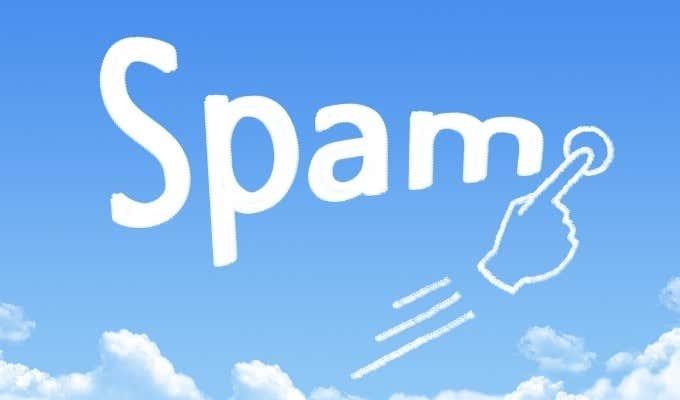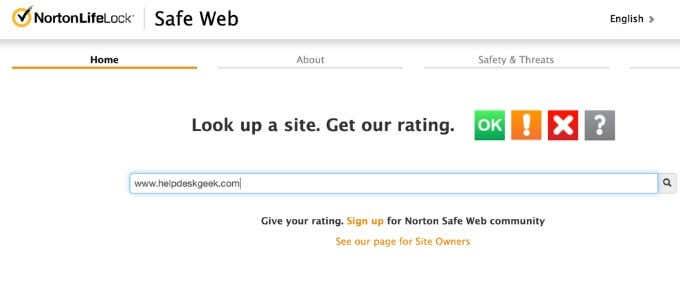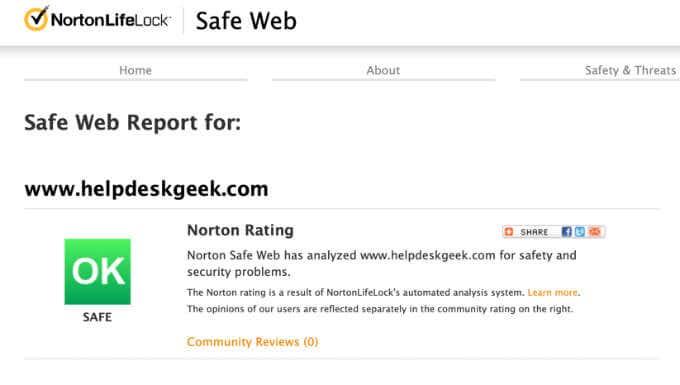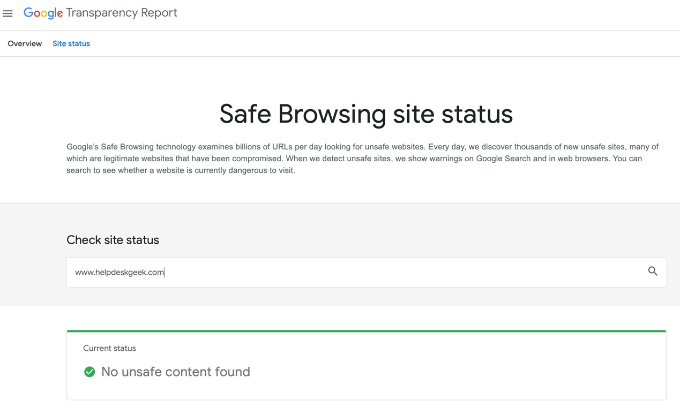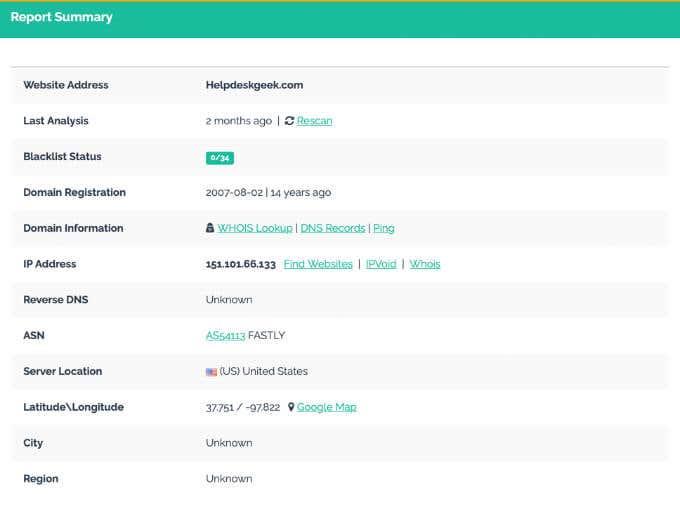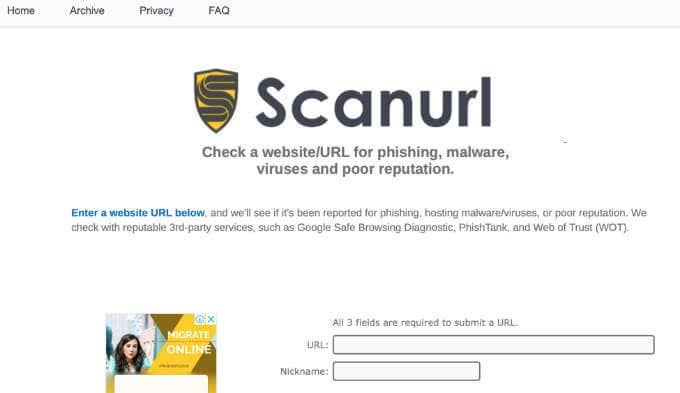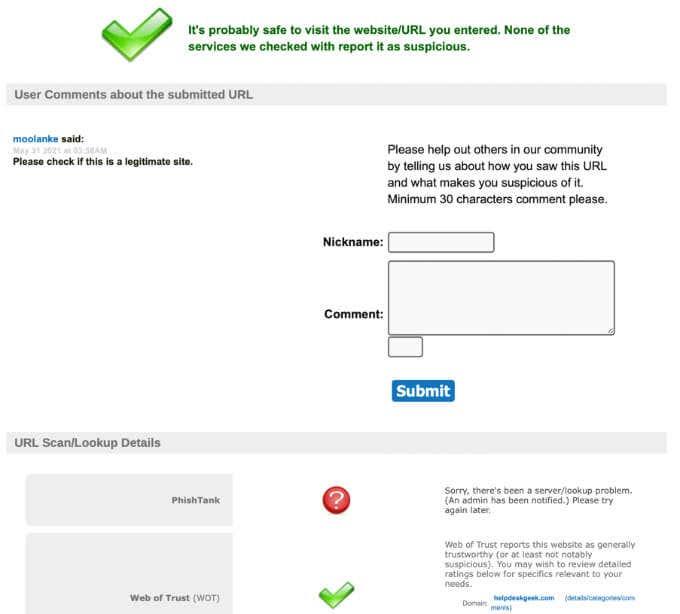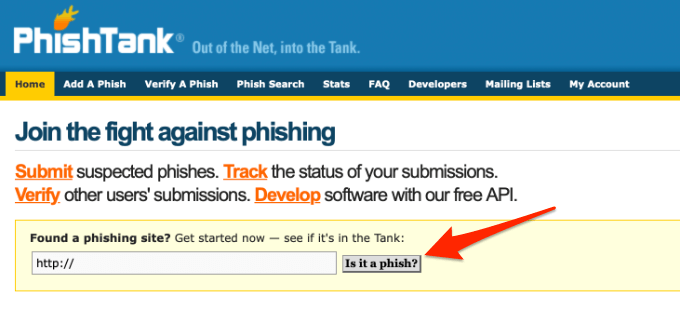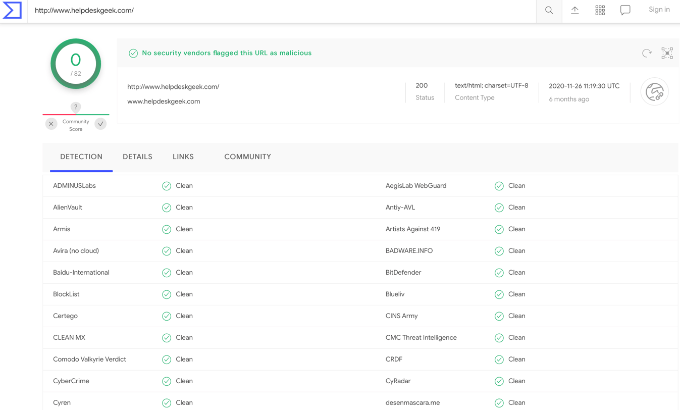Kyberzločinci využívajú odkazy na infikovanie a pustošenie zariadení ľudí vírusmi a malvérom .
Predtým bolo ľahké povedať podozrivý e-mail alebo odkaz kvôli preklepom a zlej gramatike v správach. Dnes sa tvorcovia týchto phishingových e-mailov a nevyžiadaných odkazov snažia, aby vyzerali čo najoriginálnejšie, s cieľom prinútiť viac ľudí, aby kliklo na ich odkazy.
Či už ste dostali odkaz v textovej správe, e-maile prostredníctvom sociálnych médií alebo aplikácií na odosielanie správ , kontrola odkazov môže potvrdiť, či je odkaz bezpečný alebo nebezpečný. Nástroje na kontrolu odkazov analyzujú odkazy na prípadné problémy so zabezpečením a upozornia vás, ak vás odkaz zavedie k bezpečnostným rizikám, ako sú napadnuté stránky, malvér a ransomvér.
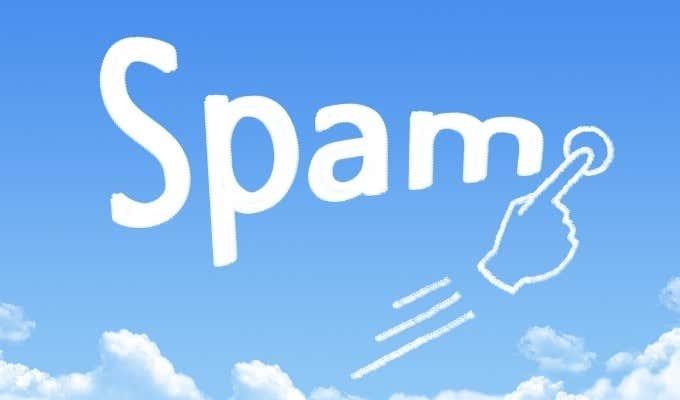
Ako skontrolovať, či je odkaz bezpečný
Tu je niekoľko nástrojov na kontrolu odkazov, ktoré môžete použiť na ochranu svojho zariadenia a dôverných údajov.
1. Norton Safe Web
Norton Safe Web analyzuje odkazy na akékoľvek problémy so zabezpečením alebo bezpečnosťou, aby zistil, ako ovplyvnia vás a vaše zariadenie. Týmto spôsobom budete vedieť, aká bezpečná je webová lokalita ešte pred jej zobrazením.
Kontrola odkazov vám tiež poskytne súhrn bezpečnostných problémov, ktoré zistí po analýze prepojenej webovej stránky. Môžete vidieť, či webová lokalita obsahuje nejaké počítačové hrozby alebo hrozby pre identitu, a zobraziť dôkaz o overení bezpečnosti. Toto je obzvlášť dôležité, ak vykonávate digitálne nákupy , pretože to ochráni vaše osobné a finančné údaje na stránke.
Ak chcete naskenovať odkaz, vložte adresu URL do vyhľadávacieho poľa a vyberte tlačidlo vyhľadávania.
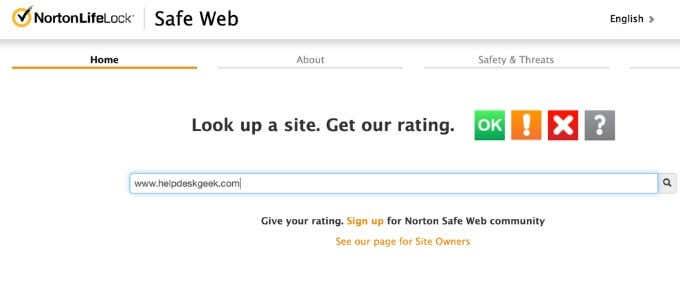
Norton Safe Web naskenuje adresu URL a zobrazí hodnotenie na základe rôznych značiek. Zelená značka OK znamená, že odkaz je bezpečný, žltá alebo oranžová znamená opatrnosť, zatiaľ čo červená značka znamená, že odkaz nie je bezpečný.
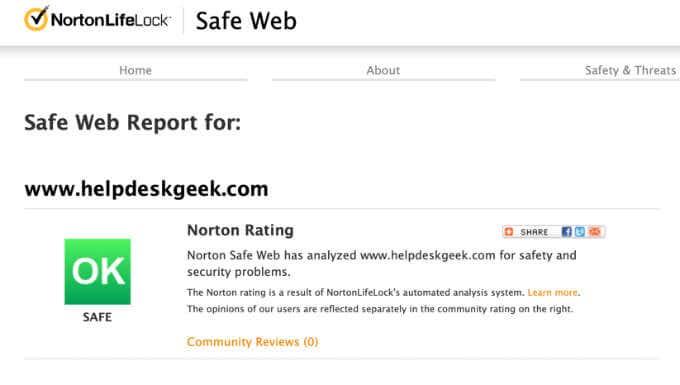
Ak má odkaz hodnotenie Pozor (žltá alebo oranžová), znamená to, že stránka môže obsahovať malý počet nepríjemností a hrozieb, ale nepovažuje sa za dostatočne nebezpečnú, aby si vyžadovala varovanie. Aj vtedy otvárajte odkaz opatrne.
Norton Safe Web tiež zobrazuje recenzie komunity o lokalite, takže si môžete prečítať, čo o nej hovoria ostatní používatelia, a pridať svoj vlastný hlas do vlákna recenzií.
Norton Safe Web ponúka aj rozšírenia Safe Search a Home Page Chrome, ktoré tiež testujú bezpečnosť odkazov predtým, ako na ne kliknete.
2. Google Transparency Report
Správa o transparentnosti od spoločnosti Google využíva technológiu Bezpečné prehliadanie spoločnosti Google na preskúmanie miliárd odkazov každý deň pri hľadaní nebezpečných stránok. Stránka odhaľuje tisíce nových nebezpečných stránok, z ktorých mnohé sú legitímne, ale ohrozené. To sa môže stať, keď je stránka infikovaná vírusom, aj keď si to vlastník stránky nemusí uvedomovať.
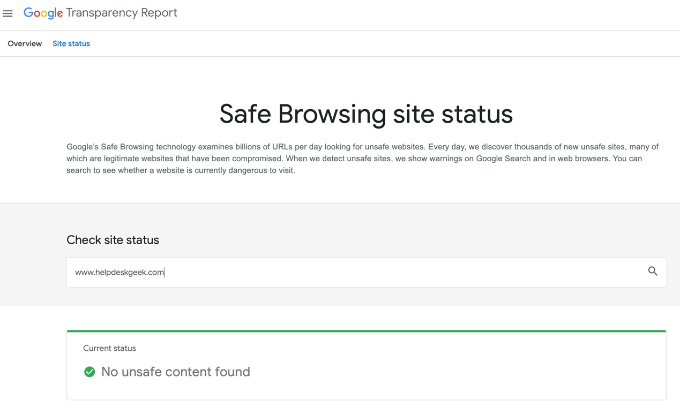
Ak chcete skontrolovať, či je odkaz bezpečný alebo nebezpečný, zapojte ho do bezplatného online nástroja a ak nástroj na kontrolu odkazov zistí nebezpečnú stránku, zobrazí varovanie. Nástroj tiež zobrazuje upozornenia vo vašom prehliadači alebo vo Vyhľadávaní Google.
3. URLVoid
URLVoid je nástroj na kontrolu reputácie webových stránok, ktorý vám pomôže odhaliť potenciálne škodlivé webové stránky. Služba dokáže posúdiť online reputáciu a bezpečnosť odkazu alebo webovej stránky, identifikovať, či sa niekedy podieľala na phishingu alebo malvérovom incidente, a odhaliť akékoľvek škodlivé alebo podvodné správanie.
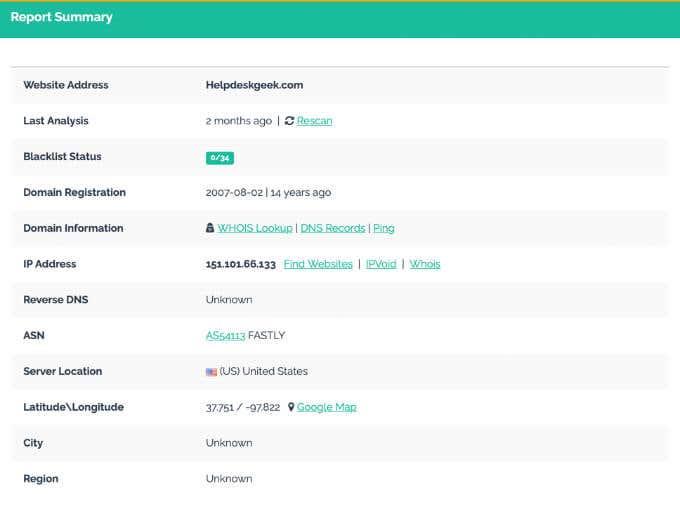
URLVoid filtruje odkazy cez viac ako 30 online nástrojov na reputáciu webových stránok a blacklistov. Získate tiež správu o bezpečnosti, ktorá obsahuje podrobnosti o webovej lokalite vrátane adresy IP , dátumu vytvorenia domény, umiestnenia servera a stavu čiernej listiny.
4. ScanURL
ScanURL vám pomáha informovať vás o potenciálne podvodných, podozrivých alebo nebezpečných stránkach, aby ste mohli prehliadať web bezpečnejšie. Služba kontroluje malvér, phishing, vírusy a zlú reputáciu pomocou služieb tretích strán, ako sú Web of Trust, Google Safe Browsing Diagnostic a Phish Tank.
Aj keď je ScanURL podporovaný reklamami, prináša dobré výsledky, ktoré naznačujú, či by ste mali alebo nemali stránku navštíviť.
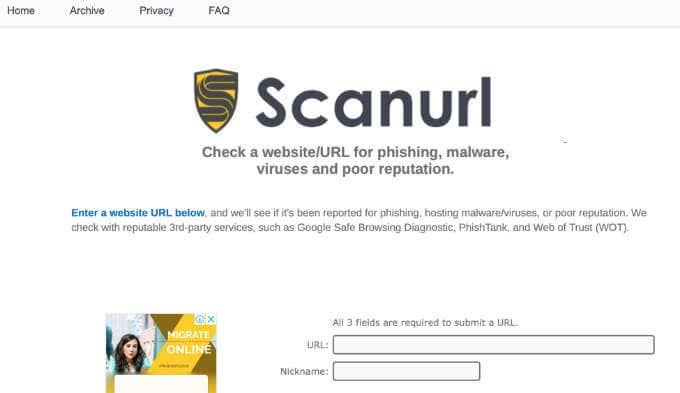
Ak ScanURL uvádza stránku ako nebezpečnú, vyhnite sa jej. Môžete tiež dať ostatným používateľom vedieť, kde ste odkaz videli a prečo vám to pripadá podozrivé, aby sa mu tiež mohli vyhnúť.
Ak chcete nástroj použiť, do kontrolného poľa zadajte adresu URL, ktorú chcete skontrolovať, zadajte prezývku, komentár a potom kliknutím na tlačidlo Skontrolovať túto adresu URL spustite kontrolu.
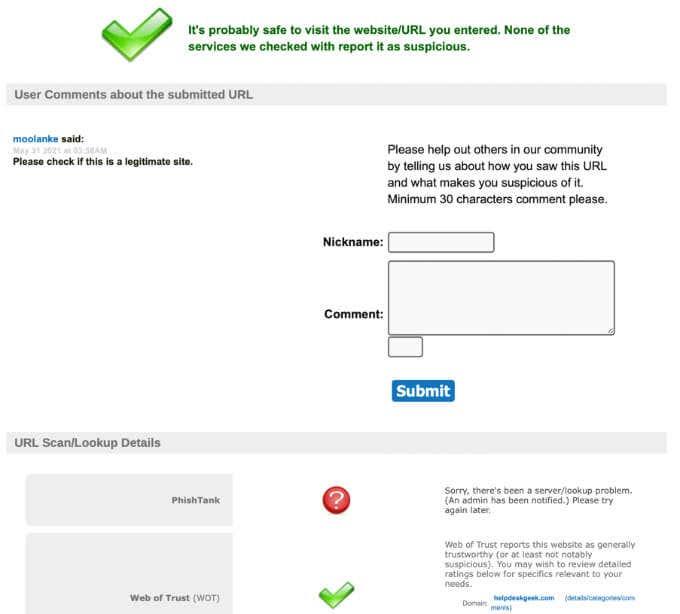
Po načítaní stránky s výsledkami môžete skopírovať trvalú webovú adresu.
Poznámka : ScanURL nesleduje presmerované alebo skrátené adresy URL.
5. PhishTank
PhishTank je stredisko na zúčtovanie údajov a informácií, ktoré funguje odlišne od iných kontrolórov odkazov, keďže sa zameriava hlavne na phishingové stránky .
Nástroj skontroluje akýkoľvek odkaz, o ktorom máte podozrenie, že ide o phishingovú stránku, a ak sa odkaz už nachádza v databáze nástroja, získate okamžité výsledky.
Ak chcete použiť PhishTank, zadajte adresu URL stránky do vyhľadávacieho poľa a vyberte tlačidlo Is it a phish .
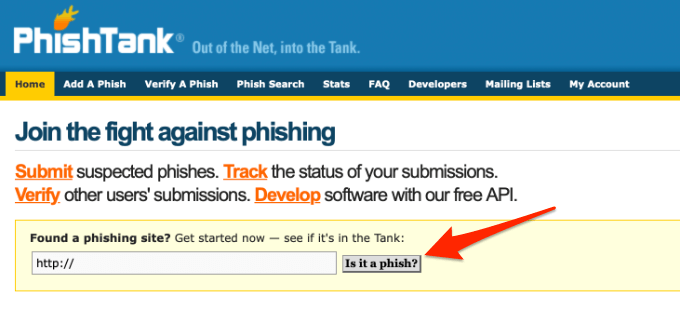
Ak PhishTank identifikuje stránku ako phishingovú stránku, dostanete upozornenie a číslo sledovania. Môžete tiež sledovať stav svojich príspevkov a overovať odkazy odoslané inými používateľmi.
6. VirusTotal
VirusTotal je praktický online nástroj, ktorý analyzuje podozrivé adresy URL a súbory na zistenie rôznych typov škodlivého softvéru. Môžete zadať odkaz a VirusTotal skontroluje celú stránku, či neobsahuje škodlivé odkazy.
Nástroj používa rôzne antivírusové nástroje na skenovanie stránky a poskytuje vám okamžité výsledky, či už používate počítač alebo mobilné zariadenie. Môžete tiež skenovať súbor, archívy ako ZIP a RAR do veľkosti 550 MB, doménu alebo IP adresu.
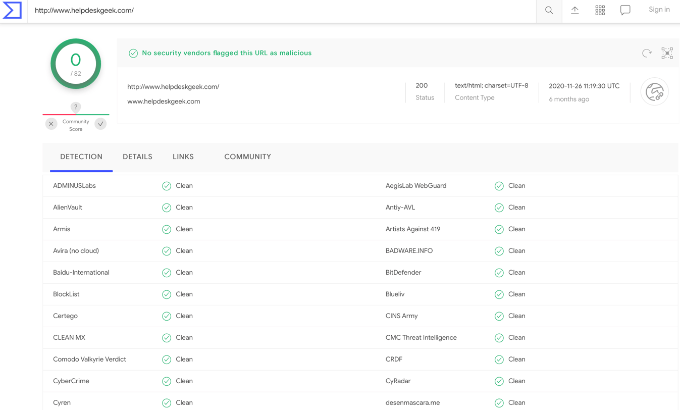
VirusTotal tiež ponúka rozšírenie prehliadača pre Firefox, Chrome a Internet Explorer, aby ste pred stiahnutím mohli skenovať odkazy alebo súbory na prítomnosť vírusov.
Všeobecné bezpečnostné tipy, ako sa vyhnúť podozrivým odkazom
Ak odkaz vyzerá podozrivo, tu je niekoľko tipov, ktoré vám pomôžu zistiť, či je bezpečný alebo nebezpečný:
- Ak sa vám adresa URL zdá príliš krátka, môžete použiť doplnok prehliadača alebo CheckShortURL na kontrolu krátkeho odkazu a odhalenie jeho skutočného zamýšľaného cieľa.
- Pred otvorením akýchkoľvek nevyžiadaných e-mailov, ktoré sa tvária, že sú z vašej banky, sa obráťte na svoju banku alebo finančnú inštitúciu.
- Použite dekodér URL na dekódovanie odkazov s podivnými znakovými reťazcami, ktoré niektorí distribútori škodlivého softvéru používajú na maskovanie cieľov phishingových stránok alebo malvéru. Nástroj na dekódovanie URL odhalí skutočný cieľ odkazu.
- Povoľte aktívne možnosti skenovania alebo skenovania v reálnom čase vo svojom antivírusovom alebo antimalvérovom softvéri, aby ste zachytili malvér skôr, ako sa dostane do vášho počítača alebo zariadenia.
- Udržujte svoj antivírusový alebo antimalvérový softvér aktuálny s najnovšími definíciami vírusov, aby mohol zachytiť najnovšie hrozby, ktoré môžu infikovať vaše zariadenie. Softvér môžete nastaviť na pravidelnú automatickú aktualizáciu a skontrolovať dátum poslednej aktualizácie, aby ste sa uistili, že aktualizácie skutočne prebiehajú.
Otestujte podozrivý odkaz bez toho, aby ste naň klikli
Či už používate počítač alebo mobilné zariadenie, existuje veľká šanca, že ste dostali textovú správu alebo e-mail, ktorý sa pokúša získať vaše osobné údaje. Pomocou nástroja na kontrolu odkazov môžete znova skontrolovať adresu URL bez toho, aby ste na ňu klikli, a skontrolovať, či je bezpečné alebo nebezpečné chrániť vaše informácie a zariadenia.
Máte obľúbený nástroj, ktorý kontroluje podozrivé odkazy na prítomnosť škodlivého softvéru alebo phishingu? Povedzte nám o tom v komentári.